Το Brave είναι ένα πρόγραμμα περιήγησης στο Web που αποκλείει σχεδόν όλουςδιαφημίσεις μέσω διαδικτύου και αντικαθιστά τους με έναν βιώσιμο τρόπο πληρωμής για περιεχόμενο. Κάθε δικτυακός τόπος που επισκέπτεστε, ο Brave πληρώνει για αυτό που θα κάνατε για την προβολή διαφημίσεων. Για να είμαστε ξεκάθαροι, ο Brave είναι μια νέα ιδέα και δεν είναι για όλους, ειδικά για εκείνους που προτιμούν να συνεισφέρουν σε ιστοσελίδες και τους YouTubers που αγαπούν βλέποντας διαφημίσεις. Αν το κλείδωμα των διαφημίσεων δεν σας ενοχλεί, τα οφέλη από τη χρήση αυτού του προγράμματος περιήγησης σημαίνει ότι οι ιστότοποι παρακολούθησης διαφημίσεων όπως το Google έχουν αποκλειστεί και το απόρρητό σας είναι καλύτερο. Επιπλέον, ο Brave έχει ένα εργαλείο που επιτρέπει στους χρήστες να δωρίζουν απευθείας στους χρήστες ιστοσελίδων που εκτιμούν. Δείτε πώς μπορείτε να εγκαταστήσετε το Brave browser στο Linux.
SPOILER ALERT: Μετακινηθείτε προς τα κάτω και παρακολουθήστε το εκπαιδευτικό βίντεο στο τέλος αυτού του άρθρου.
Debian και Ubuntu

Η εγκατάσταση του Brave στο Debian και στο Ubuntu είναι δίκαιηΑνετα. Ξεκινήστε ανοίγοντας ένα παράθυρο τερματικού. Αυτό είναι απαραίτητο, καθώς θα εγκαταστήσουμε το Brave προσθέτοντας ένα αποθετήριο στο λειτουργικό σύστημα, αντί να εγκαταστήσουμε ένα πακέτο. Αυτός ο τρόπος είναι λιγότερο βολικός, αλλά σε γενικές γραμμές αξίζει τον κόπο. Κάνοντας αυτό τον τρόπο επιτρέπει στους χρήστες να λαμβάνουν αυτόματα ενημερώσεις αντί να χρειάζεται να κατεβάσετε με μη αυτόματο τρόπο το τελευταίο δυαδικό πακέτο του Debian.
Αρχικά, χρησιμοποιήστε τη λήψη wget για να πάρετε το κλειδί του αποθετηρίου λογισμικού. Αυτό είναι σημαντικό, καθώς τόσο το Ubuntu όσο και το Debian δεν θα εγκαταστήσουν λογισμικό από πηγές χωρίς κλειδί που έχει υπογραφεί.
Σημείωση: εάν χρησιμοποιείτε Linux Mint, Elementary OS ή άλλο distro βασισμένο στο Ubuntu, μεταβείτε στις οδηγίες Snap.
curl https://s3-us-west-2.amazonaws.com/brave-apt/keys.asc | sudo apt-key add -
Στη συνέχεια, προσθέστε το repo στο αρχείο πηγών. Αυτή η εντολή είναι μεγάλη, αλλά είναι μια γραμμή. Αν η εντολή διαλυθεί, το repo δε θα προστεθεί σωστά. Εισαγάγετε την ΑΚΡΙΒΩΣ όπως φαίνεται.
echo "deb [arch=amd64] https://s3-us-west-2.amazonaws.com/brave-apt `lsb_release -sc` main" | sudo tee -a /etc/apt/sources.list.d/brave-`lsb_release -sc`.list
Το κλειδί και ο χώρος αποθήκευσης λογισμικού για το Brave είναι στη σωστή θέση. Τώρα, ενημερώστε τις πηγές λογισμικού για να αντικατοπτρίσετε τις αλλαγές, με:
Ubuntu: sudo apt update
Debian: sudo apt-get update
Με τις ενημερωμένες πηγές λογισμικού του λειτουργικού συστήματος, ήρθε η ώρα να εγκαταστήσετε την πιο πρόσφατη έκδοση του προγράμματος περιήγησης Brave.
Ubuntu: sudo apt install brave
Debian:sudo apt-get install brave
Διανομές Linux Running SnapD
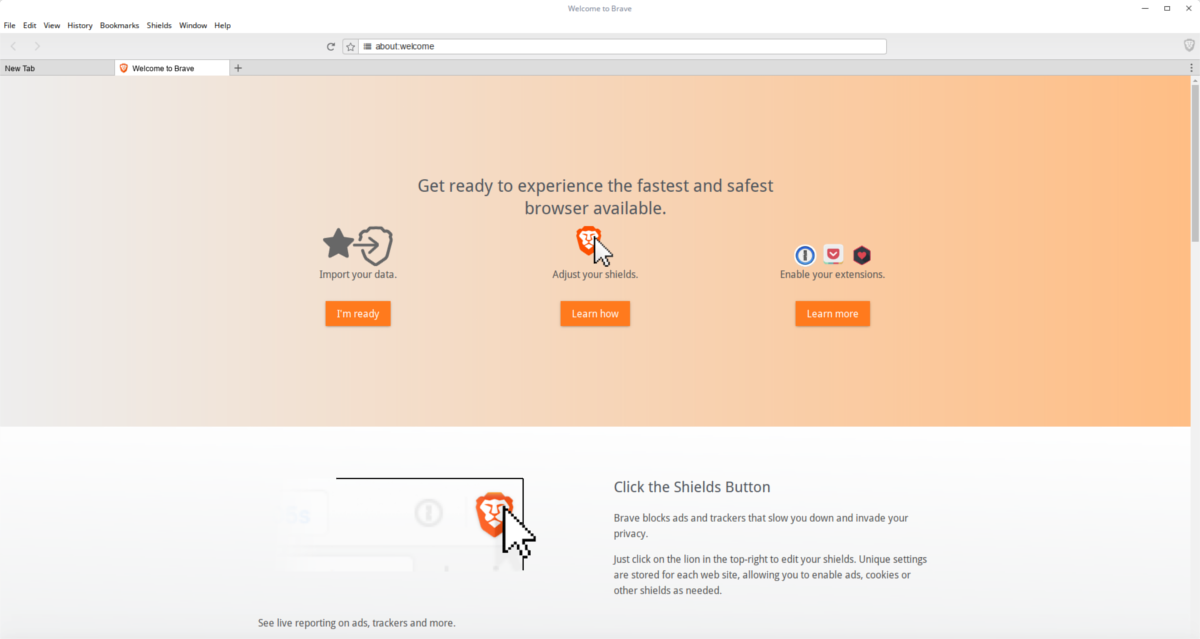
Χάρη στη νέα συσκευασία της Canonicals, Braveείναι ευκολότερο να εγκατασταθεί από ποτέ. Βεβαιωθείτε ότι η διανομή του Linux σας έχει υποστήριξη πακέτων. Δεν είστε σίγουροι; Πηγαίνετε στο άρθρο μας σχετικά με τα snaps και μάθετε πώς να το ρυθμίσετε.
Με τα snaps όλα τα εγκατεστημένα, εγκαταστήστε το Brave πρόγραμμα περιήγησης ως ένα snap:
sudo snap install brave
Εγκατάσταση Brave μέσω snap είναι ένας καλός τρόπος ναεγκαταστήστε το γρήγορα. Τούτου λεχθέντος, λόγω του ότι είναι συσκευασμένο σε Snap, ο χρήστης θα έχει μηδενικό έλεγχο πάνω στο θέμα GTK + για το πρόγραμμα περιήγησης. Επιπλέον, όλα τα αρχεία ρυθμίσεων και τα πάντα για το Brave είναι περιορισμένα μέσα σε ένα κουτί υποδοχής. Αν αυτό δεν σας ενοχλεί, μπορείτε να εγκαταστήσετε με αυτήν τη μέθοδο.
Εάν το γεγονός ότι το πρόγραμμα περιήγησης είναι περιορισμένο Σας ενοχλεί, θεωρήστε την εγκατάσταση μέσω ενός δυαδικού αντί.
Μαλακό καπέλλο
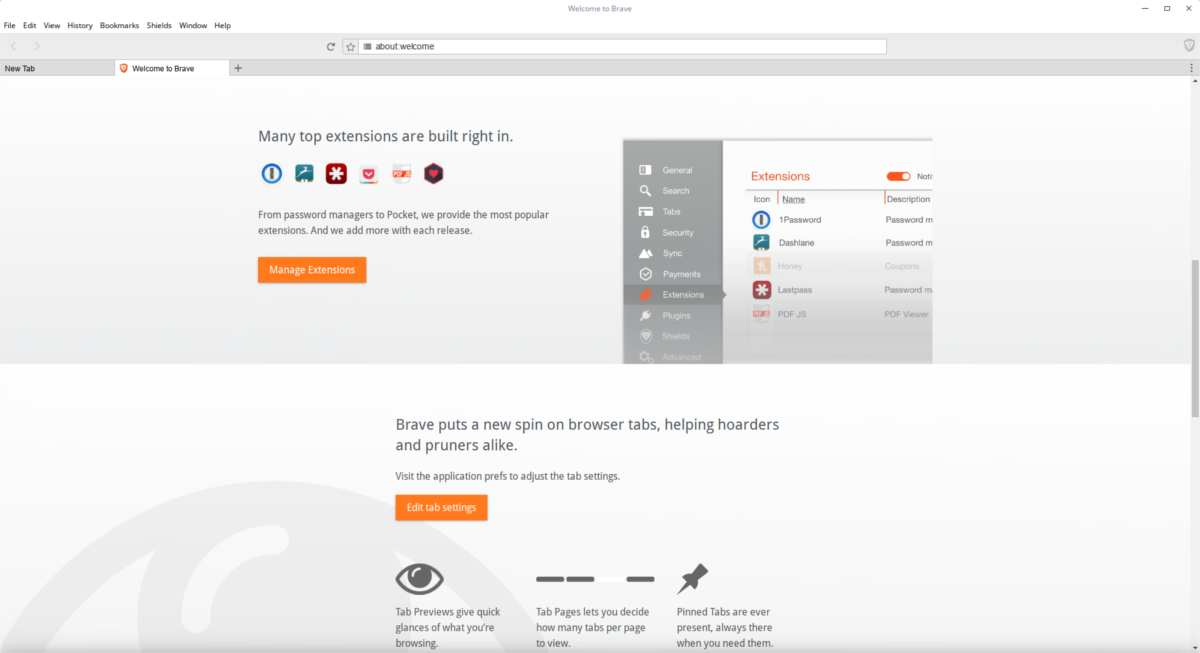
Όπως και το μεγαλύτερο μέρος του λογισμικού, το Fedora δεν έχει πακέτο για το Brave. Αντ 'αυτού, εκείνοι που εκτελούν το λειτουργικό σύστημα Fedora πρέπει πρώτα να προσθέσουν ένα αποθετήριο λογισμικού. Δείτε πώς να το κάνετε:
sudo dnf config-manager --add-repo https://s3-us-west-2.amazonaws.com/brave-rpm-release/x86_64/
Όπως και οι διανομές Linux που βασίζονται στο Debian, η Fedora απαιτεί ότι οι πηγές λογισμικού έχουν ένα κλειδί. Αυτό είναι για λόγους ασφαλείας.
sudo rpm --import https://s3-us-west-2.amazonaws.com/brave-rpm-release/keys.asc
Με το κλειδί που εισάγεται, εγκαταστήστε το Brave στο σύστημα.
sudo dnf install brave
Δεδομένου ότι το πρόγραμμα περιήγησης Brave είναι εγκατεστημένο μέσω aαποθετήριο λογισμικού στο Fedora, οι χρήστες πρέπει να λαμβάνουν ενημερώσεις μαζί με όλες τις άλλες ενημερώσεις του συστήματος. Εάν για κάποιο λόγο θέλετε να χρειαστεί να ενημερώσετε με μη αυτόματο τρόπο το πρόγραμμα περιήγησης ανά πάσα στιγμή, εκτελέστε αυτήν την εντολή:
sudo dnf update brave
Arch Linux
Όπως και τα περισσότερα πράγματα, το Brave είναι διαθέσιμο στους χρήστες Arch μέσω του AUR. Για να εγκαταστήσετε τη δυαδική απελευθέρωση του πακέτου, κάντε λήψη του στιγμιότυπου (ή δείξτε τον αγαπημένο σας βοηθό AUR σε αυτό).
OpenSUSE
Το τελευταίο βασικό Linux που έχει άμεση υποστήριξη για το Brave είναι το OpenSUSE. Πρώτα, εισαγάγετε το κλειδί λογισμικού. Αυτό είναι για λόγους ασφαλείας. Η εγκατάσταση λογισμικού χωρίς κλειδί που έχει υπογραφεί είναι επικίνδυνη.
sudo rpmkeys --import https://s3-us-west-2.amazonaws.com/brave-rpm-release/keys.asc
Το κλειδί απελευθέρωσης βρίσκεται στο σύστημα. Τώρα χρησιμοποιήστε τον διαχειριστή πακέτων Zypper για να εγκαταστήσετε το lsb. Αυτό το πρόγραμμα είναι σημαντικό, καθώς καθορίζει την έκδοση έκδοσης της διανομής του Linux και θα χρησιμοποιηθεί στο επόμενο βήμα.
sudo zypper install lsb
Μετά την εγκατάσταση του lsb, προσθέστε το σύστημα αποθήκευσης λογισμικού Brave στο σύστημα.
sudo zypper addrepo https://s3-us-west-2.amazonaws.com/brave-rpm-release/x86_64/brave-rpm-release
Ανανεώστε τις πηγές λογισμικού της Suse.
sudo zypper ref
Τέλος, εγκαταστήστε το πρόγραμμα περιήγησης Brave με:
sudo zypper install brave
Άλλα Linuxes
Εκτέλεση μιας μη συμβατικής έκδοσης του Linux και τουακόμα θέλετε να χρησιμοποιήσετε το Brave; Μην ανησυχείς! Υπάρχει μια δυαδική απελευθέρωση. Εδώ είναι πώς να το πάρετε. Αρχικά, εγκαταστήστε το "wget". Αυτός είναι ένας διαχειριστής λήψεων γραμμής εντολών. Ίσως το έχετε ήδη. Αν όχι, χρησιμοποιήστε τον διαχειριστή πακέτων και αναζητήστε το "wget" και εγκαταστήστε το. Στη συνέχεια, εκτελέστε αυτήν την εντολή:
wget https://github.com/brave/brave-browser/releases/download/v0.71.35/brave-v0.71.35-linux-x64.zip & unzip brave-v0.71.35-linux-x64.zip
Για να εκτελέσετε το Brave, εκτελέστε τις παρακάτω εντολές στο τερματικό.
Σημείωση: Εάν η παρακάτω εντολή σας δίνει μια παλαιότερη έκδοση του Brave, κατευθυνθείτε σε αυτόν τον σύνδεσμο και κάντε λήψη του αρχείου Linux ZIP μη αυτόματα.
cd ~/brave-v0.71.35-linux-x64 ./brave"
συμπέρασμα
Το Brave είναι ένα ενδιαφέρον πρόγραμμα περιήγησης. Ο νέος τρόπος χρηματοδότησης του ιστού είναι συναρπαστικός και είναι καλό να τα δούμε να συμπεριλαμβάνουν το Linux στην προσπάθειά τους για το μέλλον του Διαδικτύου.













Σχόλια